Désactiver les alertes d'urgence ou orange sur le téléphone Android
Divers / / November 28, 2021
L'alerte orange ou l'alerte d'urgence est une fonction utile qui vous met en garde contre toute menace potentielle dans votre localité, ville ou ville. C'est une fonctionnalité essentielle qui a été ajoutée par Android pour mettre les choses à la norme FCC. Ce service d'alerte d'urgence est fourni par votre fournisseur de services réseau. En cas d'urgence ou de menace potentielle pour votre sécurité, vous recevrez un message d'avertissement avec un son de notification fort.
Quels sont les avantages des alertes d'urgence ou orange ?
Le système d'alerte d'urgence peut être utilisé par diverses agences gouvernementales comme le service de police, les pompiers, le service météo, etc. pour vous informer d'une menace potentielle dans votre quartier ou votre ville. Avec l'aide du fournisseur de services de réseau local, les organismes gouvernementaux peuvent diffuser un message d'avertissement. En cas d'ouragan, tsunami, tremblement de terre, fortes pluies, etc. vous recevez une alerte d'urgence afin que vous puissiez prendre les précautions nécessaires.
Une autre grande utilisation des alertes Amber est d'informer la communauté en cas de disparition de quelqu'un. Prenons, par exemple, un enfant qui se perd, le service de police peut désormais envoyer une notification d'urgence à tous les membres de la communauté et demander de l'aide. Cela augmente considérablement les chances de retrouver la personne disparue.
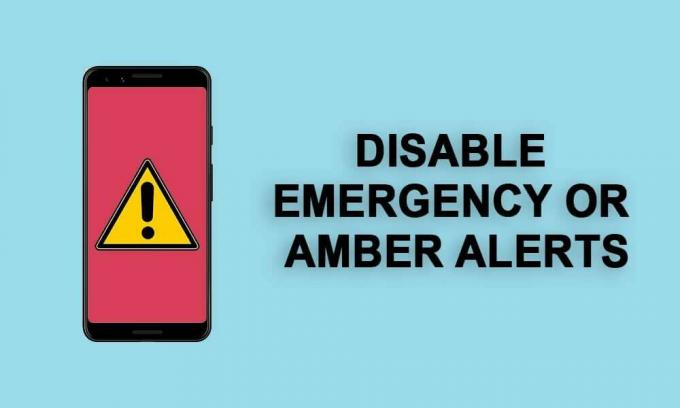
Contenu
- Pourquoi devez-vous désactiver les alertes d'urgence d'ambre ?
- Désactiver les alertes d'urgence ou orange sur Stock Android
- Désactiver les alertes d'urgence ou orange sur les smartphones Samsung
- Désactiver les alertes d'urgence ou orange sur les smartphones LG
- Désactiver les alertes d'urgence ou orange sur les smartphones One Plus
Pourquoi devez-vous désactiver les alertes d'urgence d'ambre ?
Bien que les alertes d'urgence s'avèrent parfois très utiles, ce n'est pas la chose la plus agréable à entendre à 3 heures du matin. Les alertes d'urgence ou orange feront un bruit fort même si vous mettez votre téléphone en mode silencieux. Imaginez que vous dormez paisiblement ou que vous assistez à une réunion importante lorsque votre téléphone se met soudain à sonner fort. Cela vous surprendra et causera beaucoup de désagréments. Il y a des moments où vous ne voudriez pas être dérangé, mais malheureusement, les alertes d'urgence ne s'en soucient pas. La seule solution consiste à désactiver le son d'alerte d'urgence ou orange.
Selon l'OEM, chaque appareil Android a une procédure légèrement différente pour désactiver les alertes d'urgence ou orange. Dans la section suivante, nous allons fournir un guide étape par étape pour désactiver les sons d'alerte orange pour les principales marques de smartphones Android.
Désactiver les alertes d'urgence ou orange sur Stock Android
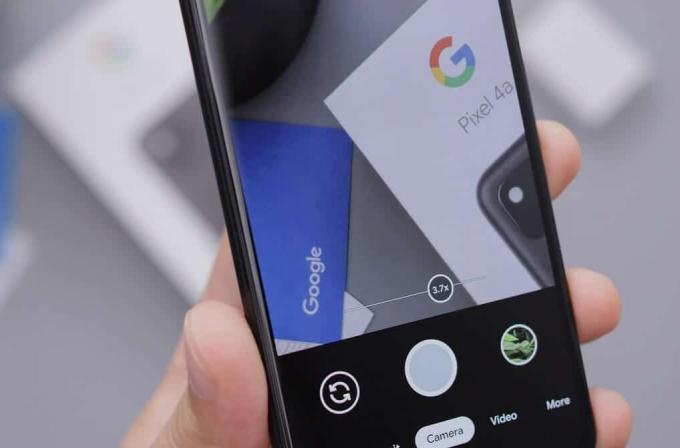
Smartphones Android fonctionnant sur stock Android comme Google Pixel ou Nexus ont la possibilité de désactiver les alertes Amber à partir des paramètres de l'appareil lui-même. Suivez les étapes ci-dessous pour voir comment :
- Tout d'abord, ouvrez Paramètres sur votre appareil.
- Appuyez maintenant sur le Applications et notifications option.
- Ici, accédez au bas de l'écran et sélectionnez le Avancée option.
- Après cela, appuyez sur le Alertes d'urgence option.
- Vous trouverez ici une liste des différents types d'alertes d'urgence. Chercher Alertes Amber et désactiver la bascule interrupteur à côté. Si tu veux tu peux même désactiver les alertes pour les menaces extrêmes et graves.
- C'est ça; Vous êtes prêt. Vous ne recevrez plus d'alertes d'urgence ennuyeuses à l'avenir.
Désactiver les alertes d'urgence ou orange sur les smartphones Samsung

Le processus de désactivation des sons d'urgence ou d'alerte orange sur les smartphones Samsung est un peu différent de celui d'Android d'origine. Ses paramètres de notification d'urgence se trouvent dans son application de messagerie. Cependant, vous devez vous assurer que les messages Samsung sont définis comme application de messagerie par défaut avant de passer aux étapes suivantes. Vous pouvez même passer à n'importe quelle autre application de messagerie après avoir désactivé les alertes Amber et la préférence sera toujours valide. Une fois que vous avez effectué le changement et défini les messages Samsung comme application de messagerie par défaut, suivez les étapes ci-dessous pour désactiver les alertes Amber :
- La première chose que vous devez faire est d'ouvrir le Application de paramètres sur votre appareil.
- Après cela, appuyez sur le applications option.
- Recherchez l'application Samsung Messages dans la liste de toutes les applications installées sur votre appareil et appuyez sur l'icône Paramètres à côté.
- Appuyez maintenant sur le Notifications option.
- Ici, désactiver l'interrupteur à bascule à côté de l'option Alertes d'urgence.
- Désormais, vous ne serez plus surpris au milieu de la nuit à cause des alertes Amber.
Vous pouvez également accéder à ces paramètres directement depuis l'application Messages elle-même. Tout ce que vous avez à faire est d'ouvrir l'application Messages (Samsung Messages) sur votre appareil et appuyez sur le option de menu (trois points verticaux) en haut à droite de l'écran. Sélectionnez maintenant l'option Paramètres dans le menu déroulant et répétez les étapes ci-dessus.
L'un des avantages de l'utilisation d'un appareil Samsung est qu'il vous permet de désactiver temporairement les sons d'alerte. Vous pouvez simplement désactiver le son de notification au lieu de désactiver complètement les alertes d'urgence. Ainsi, vous pourrez recevoir des avertissements de sécurité importants sans être dérangé par eux au hasard. Ces alertes atteindront votre appareil et vous pourrez les consulter quand vous le souhaitez. Suivez les étapes ci-dessous pour désactiver temporairement les sons d'alerte orange et désactiver les sons de notification :
- Tout d'abord, ouvrez Paramètres sur votre appareil.
- Après cela, appuyez sur le applications option.
- Recherchez l'application Samsung Messages dans la liste de toutes les applications installées sur votre appareil et appuyez sur l'icône Paramètres à côté.
- Appuyez maintenant sur le Paramètres d'alerte d'urgence option.
- Ici, tout simplement Désactivez l'interrupteur à côté de l'option Son d'alerte.
- Comme mentionné précédemment, vous pouvez réglez les sons d'alerte orange pour qu'ils vibrent simplement. Cela vous permettrait toujours de vérifier le message sans causer de perturbations inutiles.
- Assurez-vous de activer les rappels d'alerte afin que vous receviez des rappels en temps opportun des messages d'alerte d'urgence que vous avez reçus.
- De plus, il existe également une option pour désactiver les alertes d'urgence, mais nous vous recommandons de ne pas le faire car vous pourriez manquer des informations vitales.
Désactiver les alertes d'urgence ou orange sur les smartphones LG
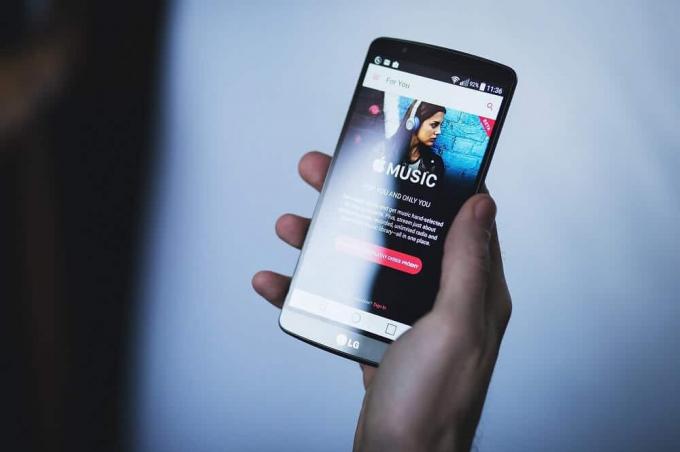
LG est une autre marque de smartphones la plus couramment utilisée. Il vous permet également de désactiver facilement les sons d'alerte d'urgence ou d'ambre sur votre appareil. Ce paramètre se trouve sous Paramètres réseau et Internet. Vous trouverez ci-dessous un guide étape par étape pour désactiver les alertes d'urgence sur votre smartphone LG :
- La première chose que vous devez faire est d'ouvrir Paramètres et sélectionnez le Réseau et Internet option.
- Ici, allez au Section d'alertes d'urgence sans fil.
- Appuyez maintenant sur le menu option (trois points verticaux) en haut à droite de l'écran.
- Dans le menu déroulant, sélectionnez le Paramètres option.
- Ici, tout simplement désactiver l'interrupteur à bascule à côté du Alertes Ambre option.
Alternativement, vous pouvez également désactiver les alertes orange à partir de l'application Messages. Suivez les étapes ci-dessous pour voir comment :
- Tout d'abord, ouvrez le Application de messagerie sur votre appareil.
- Appuyez maintenant sur le menu option (trois points verticaux) en haut à droite de l'écran.
- Après cela, sélectionnez le Option Paramètres dans le menu déroulant.
- Ici, appuyez sur le Alertes d'urgence option.
- Maintenant, tout simplement désactiver l'interrupteur à bascule à côté du Alertes Ambre option.
Désactiver les alertes d'urgence ou orange sur les smartphones One Plus

Si vous possédez un smartphone One Plus, les alertes Amber peuvent être facilement désactivées à partir de l'application Messages. C'est un processus simple et transparent. Suivez les étapes ci-dessous pour voir comment :
- La première chose que vous devez faire est d'ouvrir l'application Messages sur votre appareil.
- Après cela, appuyez sur l'option de menu (trois points verticaux) en haut à droite de l'écran.
- Sélectionnez maintenant l'option Paramètres dans le menu déroulant.
- Ici, vous trouverez une option appelée Alertes sans fil. Appuyez dessus.
- Maintenant, recherchez les alertes Amber et désactivez l'interrupteur à bascule à côté.
- C'est ça; Vous êtes prêt. Une fois les alertes Amber désactivées, vous ne serez pas dérangé par des sons d'alerte soudains et ennuyeux.
Conseillé:
- Réparer l'appel WhatsApp ne sonne pas sur Android
- Comment transférer les anciennes discussions WhatsApp sur votre nouveau téléphone
- Comment activer ou désactiver le flash de l'appareil photo sur Android
Nous espérons que ces informations vous seront utiles et que vous avez pu désactiver les alertes d'urgence ou orange sur votre téléphone Android. Les alertes orange sont un service essentiel fourni par votre fournisseur de services réseau pour vous avertir des menaces de sécurité. Cependant, ils peuvent arriver à des moments étranges et perturber votre emploi du temps. Vous devez avoir la possibilité de désactiver les sons d'alerte orange et de les désactiver. Sinon, la seule alternative qui reste est de désactiver complètement les alertes d'urgence. Dans cet article, nous avons essayé de couvrir autant de marques de smartphones différentes que possible. Si votre appareil n'est pas répertorié, vous pouvez simplement rechercher votre appareil et votre modèle sur Google et rechercher la procédure exacte pour désactiver les sons d'alerte orange.



